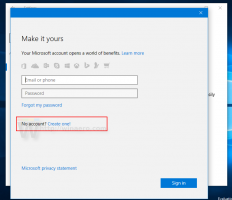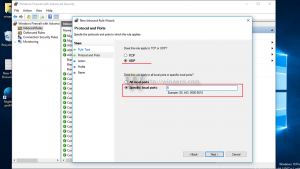เชื่อมต่อกับ VPN ใน Windows 10 ได้ด้วยคลิกเดียว [ทางลัดบนเดสก์ท็อป]
ใน Windows 10 เนื่องจากแอปการตั้งค่าใหม่ คุณต้องทำการคลิกหลายครั้งก่อนจึงจะสามารถเชื่อมต่อกับเซิร์ฟเวอร์ VPN ได้ ใน Windows 7 หรือ 8.1 คุณสามารถสร้างทางลัดไปยังการเชื่อมต่อ VPN และเชื่อมต่อได้ด้วยการคลิกเพียงครั้งเดียว แต่ Windows 10 ไม่อนุญาตให้คุณทำสิ่งนี้ นี่คือวิธีแก้ปัญหา
ใน Windows 7 คุณสามารถเชื่อมต่อกับ VPN ได้อย่างรวดเร็วโดยใช้ flyout เครือข่ายซึ่งปรากฏขึ้นจากซิสเต็มเทรย์ การเชื่อมต่อ VPN มีการระบุไว้ในบานหน้าต่างเครือข่าย และคุณสามารถดับเบิลคลิกได้!
ใน Windows 8.1 คุณสามารถคลิกไอคอนเครือข่ายในถาด เลือกการเชื่อมต่อ VPN และคลิกเชื่อมต่อ
อย่างไรก็ตาม เมื่อคุณทำเช่นเดียวกันใน Windows 10 จะแสดงรายการการเชื่อมต่อเครือข่ายภายในแอปการตั้งค่าแทน แม้แต่ในรายการนั้น เมื่อคุณคลิกชื่อคนรู้จัก ระบบจะแสดงหน้าการตั้งค่าเพิ่มเติมแทนวิธีเชื่อมต่อโดยตรง นอกจากนี้ หลังจากเชื่อมต่อแล้ว คุณต้องปิดแอปการตั้งค่า มันน่าผิดหวังอย่างเหลือเชื่อ
เพื่อประหยัดเวลาของคุณ คุณอาจต้องการสร้างทางลัดเพื่อเชื่อมต่อกับ VPN โดยตรง นี่คือวิธีที่สามารถทำได้
- คลิกขวาที่เดสก์ท็อปแล้วเลือก ใหม่ - ทางลัด.

- ในกล่องเป้าหมายทางลัด พิมพ์หรือคัดลอกและวางคำสั่งต่อไปนี้:
rasphone -d "ชื่อการเชื่อมต่อ VPN"
ดูภาพหน้าจอต่อไปนี้:

- ตั้งค่าไอคอนและชื่อที่ต้องการสำหรับทางลัดของคุณ
เมื่อคุณทำสิ่งนี้แล้ว เพียงคลิกทางลัดนี้เพื่อเชื่อมต่อกับ VPN โดยตรง คุณสามารถปักหมุดได้ทุกที่ที่คุณต้องการ
แค่นั้นแหละ.